Word文档如何调整页边距, 如何调整Word文档的页边距?有些用户在使用Word软件编辑文本时,发现页面的边距比较大,在打印内容时会造成浪费。那么这种情况下如何调整页边距呢?我们一起做吧。具体调整方法见。
脚步
1、在电脑桌面上找到word文档,双击鼠标左键打开。如果没有word文档,请单击鼠标右键,新建一个,然后双击打开。

2、进入word文档编辑页面,找到左上角的文件,点击。
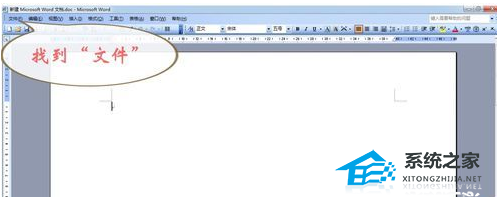
3. 在文件下拉菜单中找到页面设置并单击它。
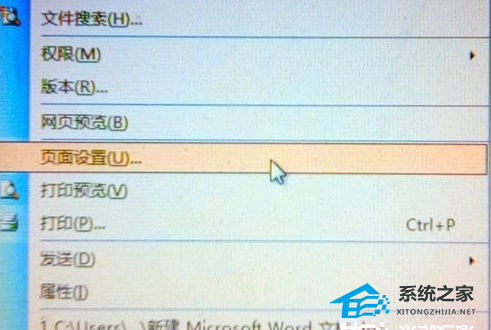
4、进入页面设置,找到页边距,检查上、下、左、右数字是否符合要求。
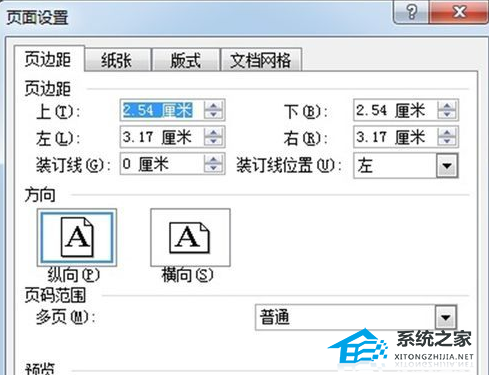
5.调整页边距中间的数据(可以直接输入或点击箭头增加或减少数字)。
如图所示,将页边距调整为2。
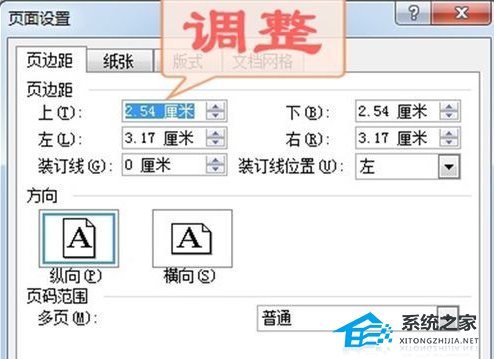
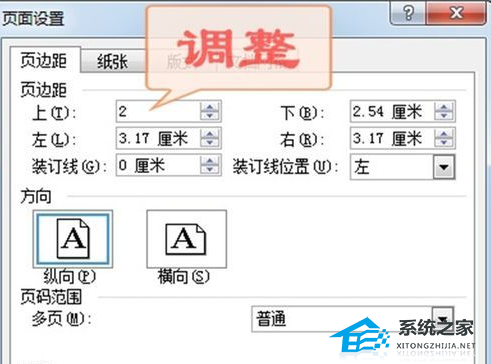
6、将中、下边距的数据调整为2。
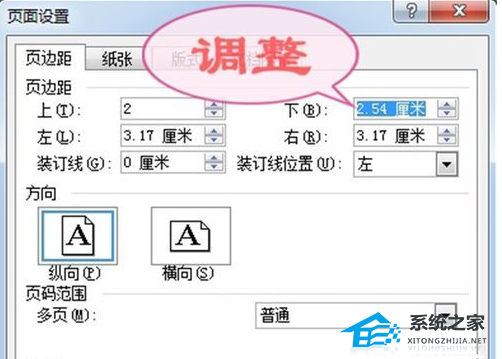
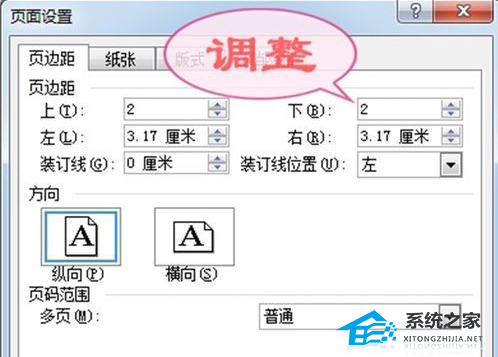
7. 将页边距左中心的数据调整为2。

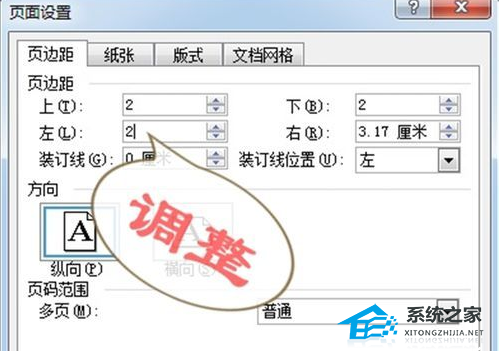
8、将页边距右中的数据调整为2。
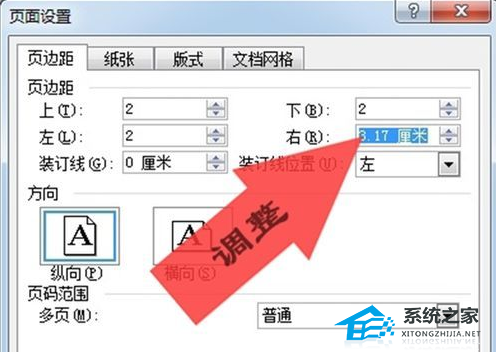
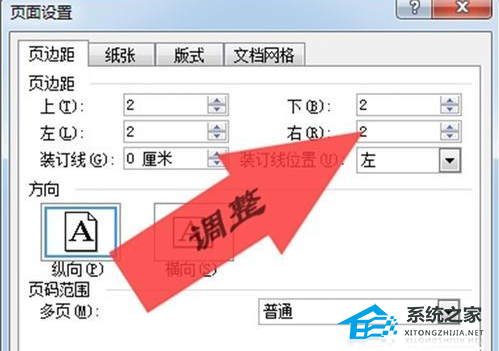
9、如果有需要,还可以调整装订线的大小和装订线的位置,最后点击确定。
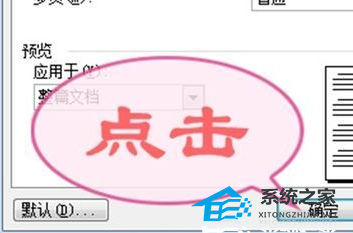
10、返回word文档编辑页面就OK了。
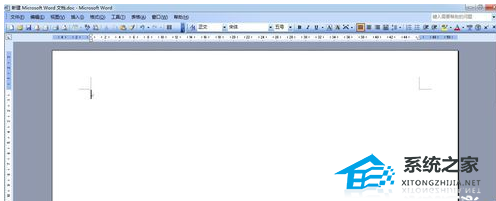
防范措施
在word文档编辑过程中可以随时调整页边距。
Word文档如何调整页边距,以上就是本文为您收集整理的Word文档如何调整页边距最新内容,希望能帮到您!更多相关内容欢迎关注。
